Docker学习笔记七:Docker提交镜像到阿里云仓库
1|0一、准备
1|11、开启阿里云镜像仓库
- a.访问阿里云地址并登陆
- b.选择“容器镜像服务”
- c.使用“个人实例”构建仓库
- d.创建命名空间、仓库名称
- 命名空间:一个个人版帐号最多可以创建3个命令空间
- 仓库名称:一个镜像仓库是为了放同一镜像的不同的版本(ps:镜像仓库若不创建,会在提交镜像时自动创建)
- f.进入镜像仓库可查看登录、拉取、提交镜像信息(ps:公网地址可用于仓库地址)
- g.设置登录镜像仓库的凭证信息,使用“docker login”登录docker服务时需要的令牌
1|22、登录docker镜像仓库
- 命令:docker login --username=xxx 仓库地址
- 注意:登录时需要输入密码,即为阿里云仓库设置的访问凭证
- 提示:登录成功之后,一般默认会在“/root/.docker/”目录下生成“config.json”文件,用于保存登录的凭证信息已达到再次登录时就不需要输入密码。
2|0二、提交、拉取镜像
- a.将已经启动的容器提交本地仓库(了解,若本地仓库已经有镜像可跳过)
- 命令:docker commit -m "commit message" container_id REPOSITORY:TAG
- 参数
- -m:提交镜像的备注信息
- -a:提交镜像的作者
- -c:使用Dcokerfile指令来创建镜像
- -p:在提交镜像时,将容器暂停
- b.查看本地仓库的镜像
- 命令:docker images
- c.修改镜像仓库的TAG标识
- 命令:docker tag container_id REPOSIORY:TAG
- 提示:REPOSITORY组成:“阿里云仓库地址/镜像仓库名称”;阿里云仓库地址即为公网地址、镜像仓库名称即为自己创建的镜像仓库名
- d.推送镜像到阿里云仓库
- 命令:docker push REPOSIORY:TAG
- 提示:REPOSITORY组成:“阿里云仓库地址/镜像仓库名称”;阿里云仓库地址即为公网地址、镜像仓库名称即为自己创建的镜像仓库名
- e.查看阿里云仓库
- f.从阿里云仓库拉取镜像到本地仓库
- 命令:docker pull REPOSIORY:TAG
- 提示:REPOSITORY组成:“阿里云仓库地址/镜像仓库名称”;阿里云仓库地址即为公网地址、镜像仓库名称即为自己创建的镜像仓库名
__EOF__
本文作者:零下一度的微笑
本文链接:https://www.cnblogs.com/jason2018524/p/16920173.html
关于博主:评论和私信会在第一时间回复。或者直接私信我。
版权声明:本博客所有文章除特别声明外,均采用 BY-NC-SA 许可协议。转载请注明出处!
声援博主:如果您觉得文章对您有帮助,可以点击文章右下角【推荐】一下。您的鼓励是博主的最大动力!
本文链接:https://www.cnblogs.com/jason2018524/p/16920173.html
关于博主:评论和私信会在第一时间回复。或者直接私信我。
版权声明:本博客所有文章除特别声明外,均采用 BY-NC-SA 许可协议。转载请注明出处!
声援博主:如果您觉得文章对您有帮助,可以点击文章右下角【推荐】一下。您的鼓励是博主的最大动力!

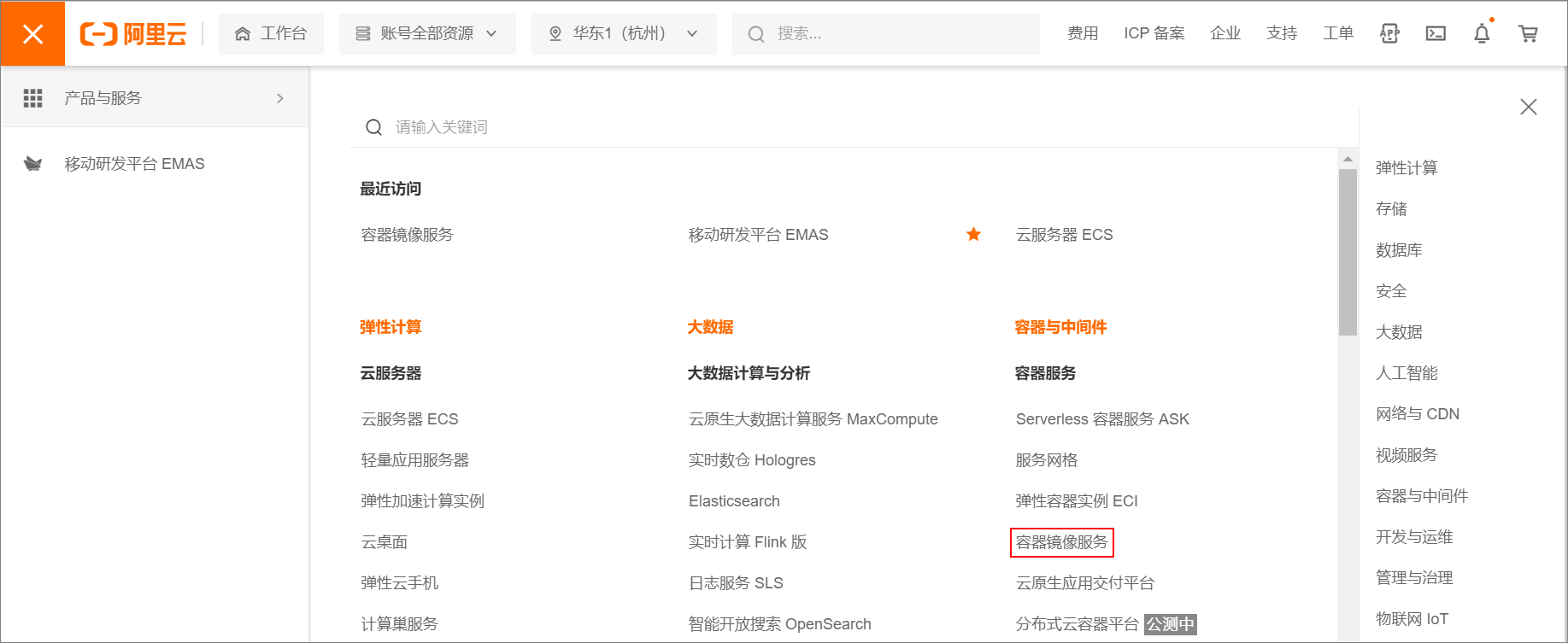
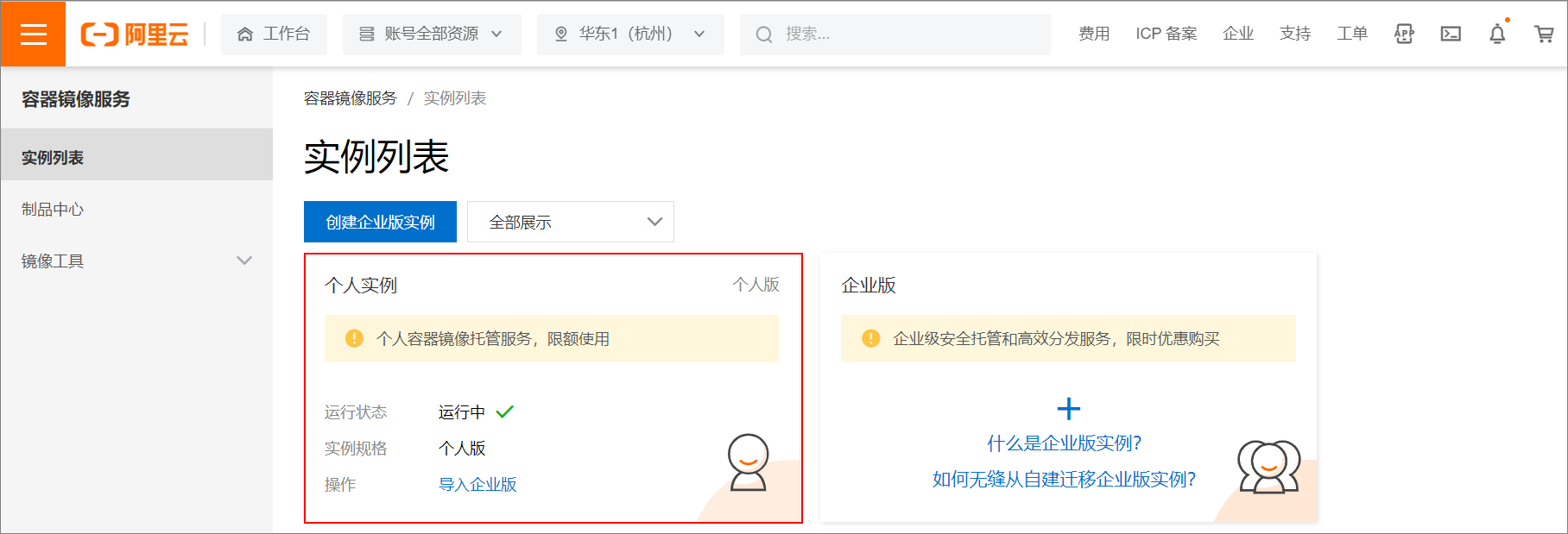

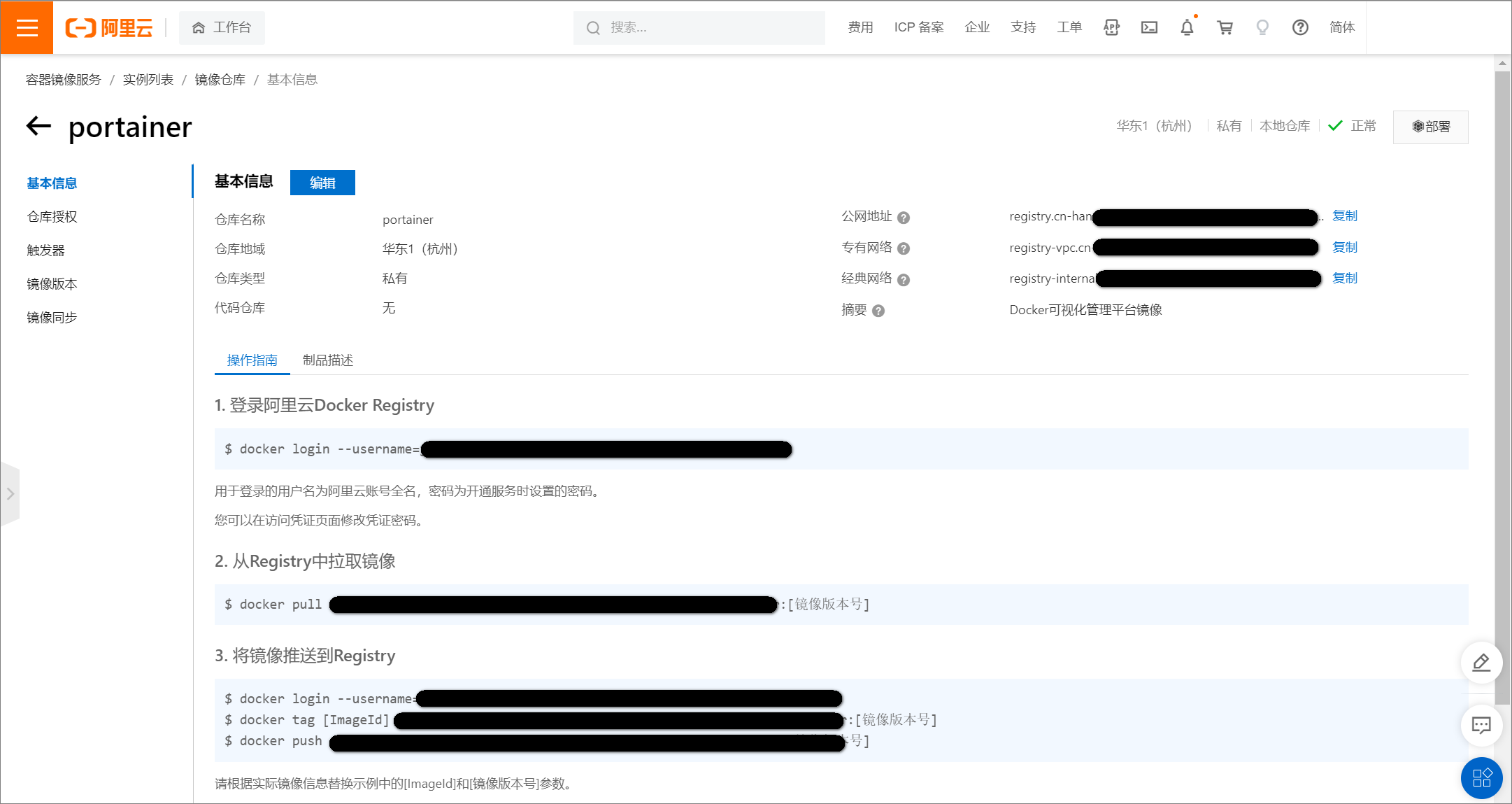
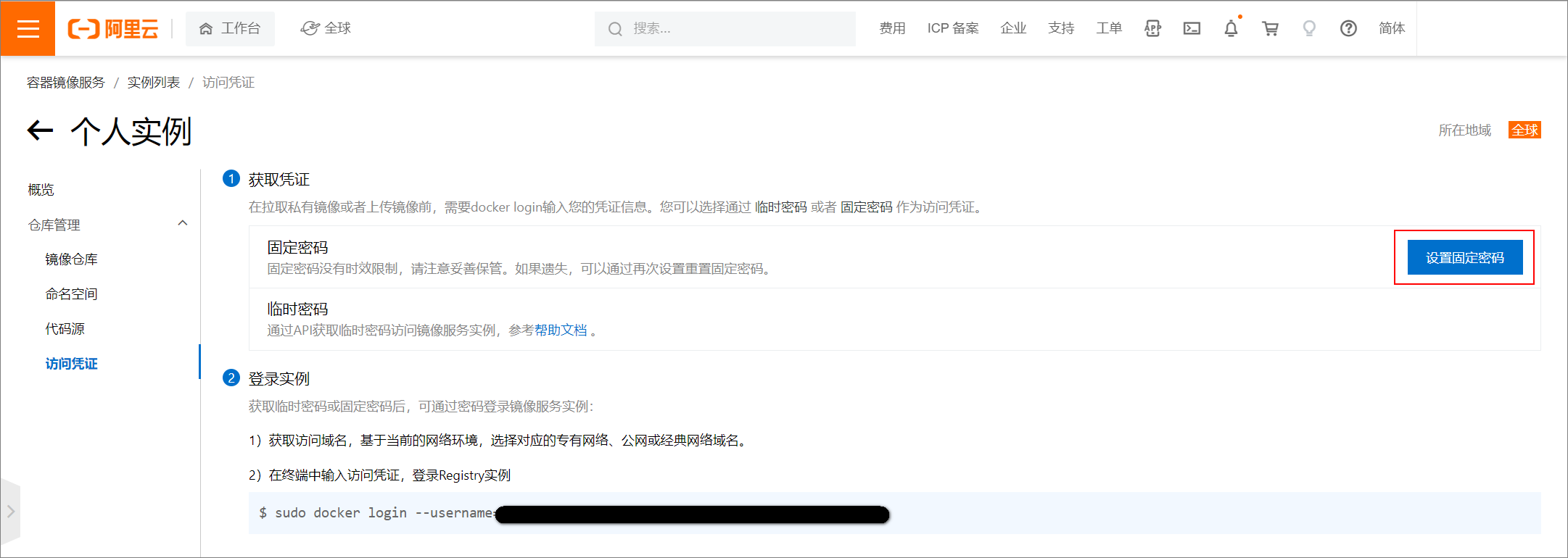

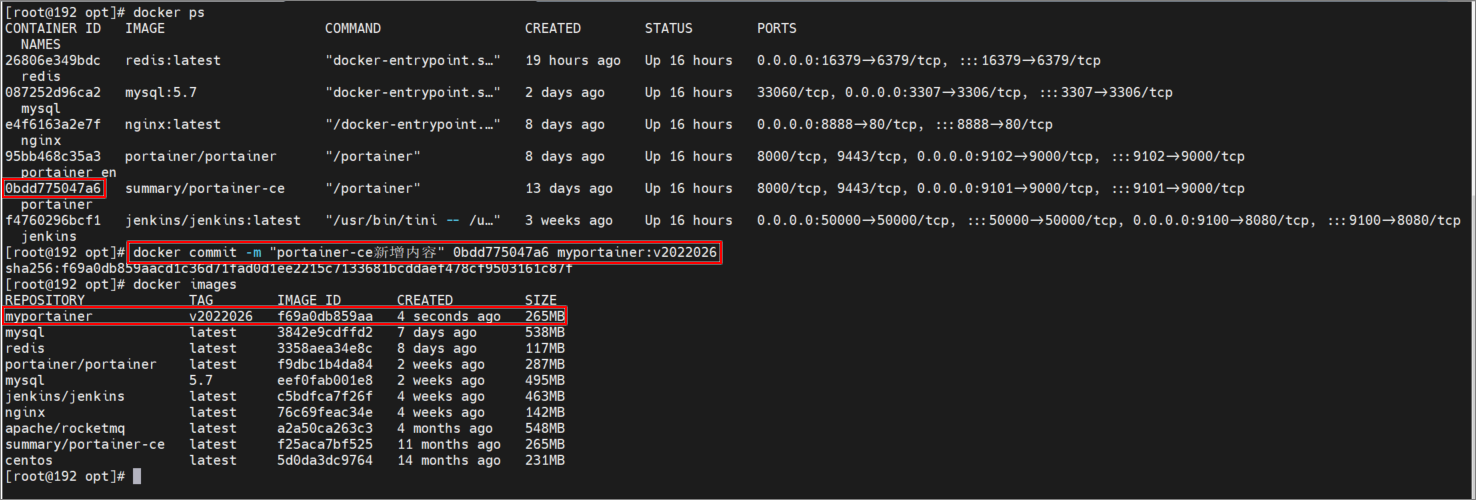
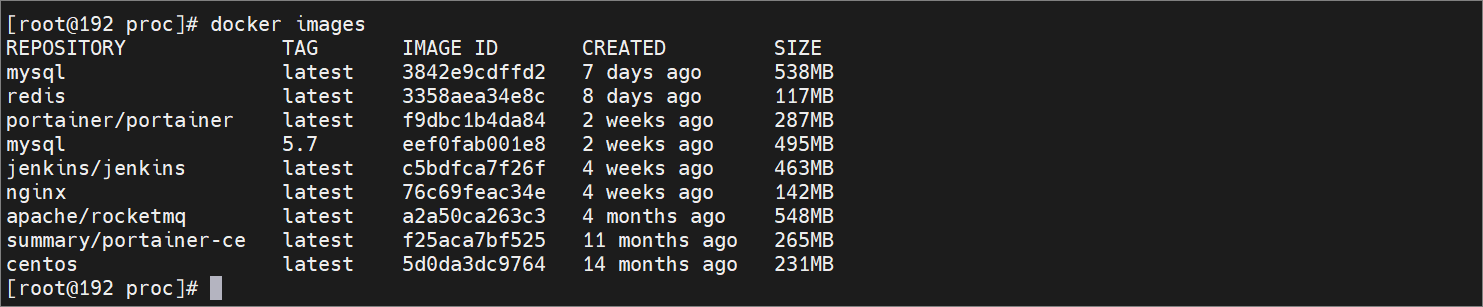
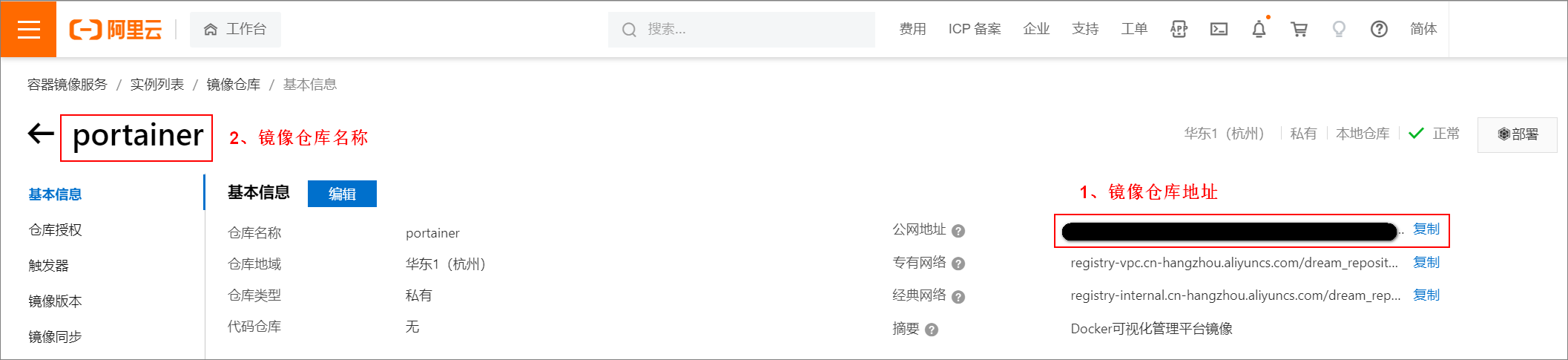
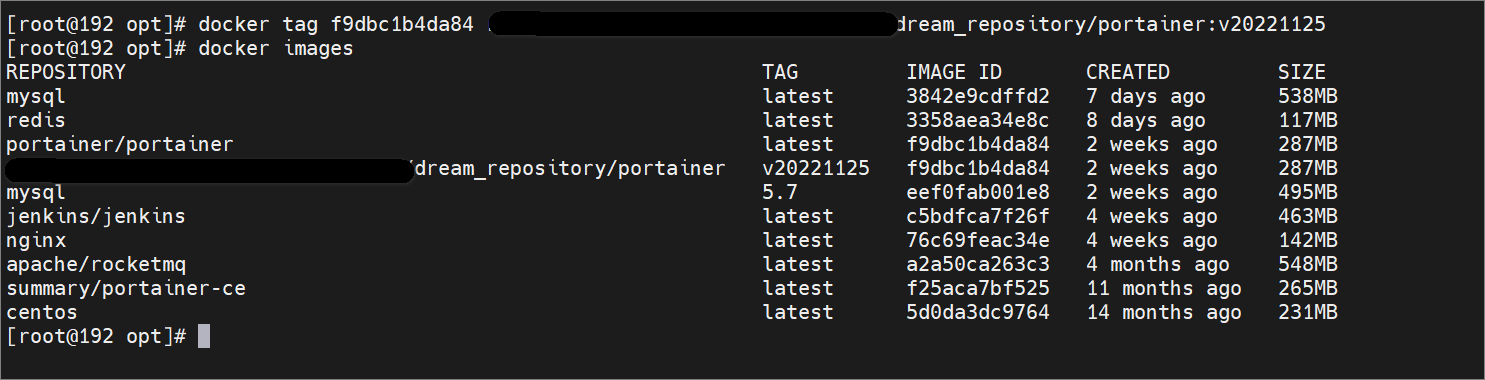

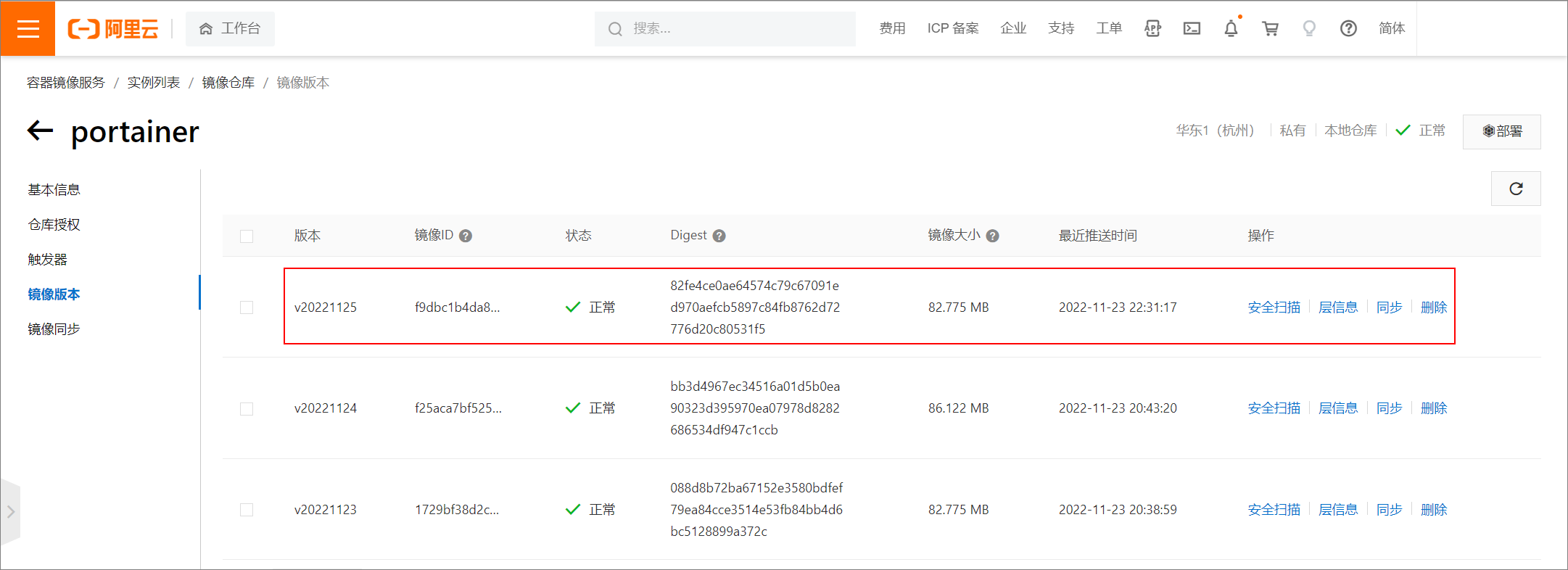
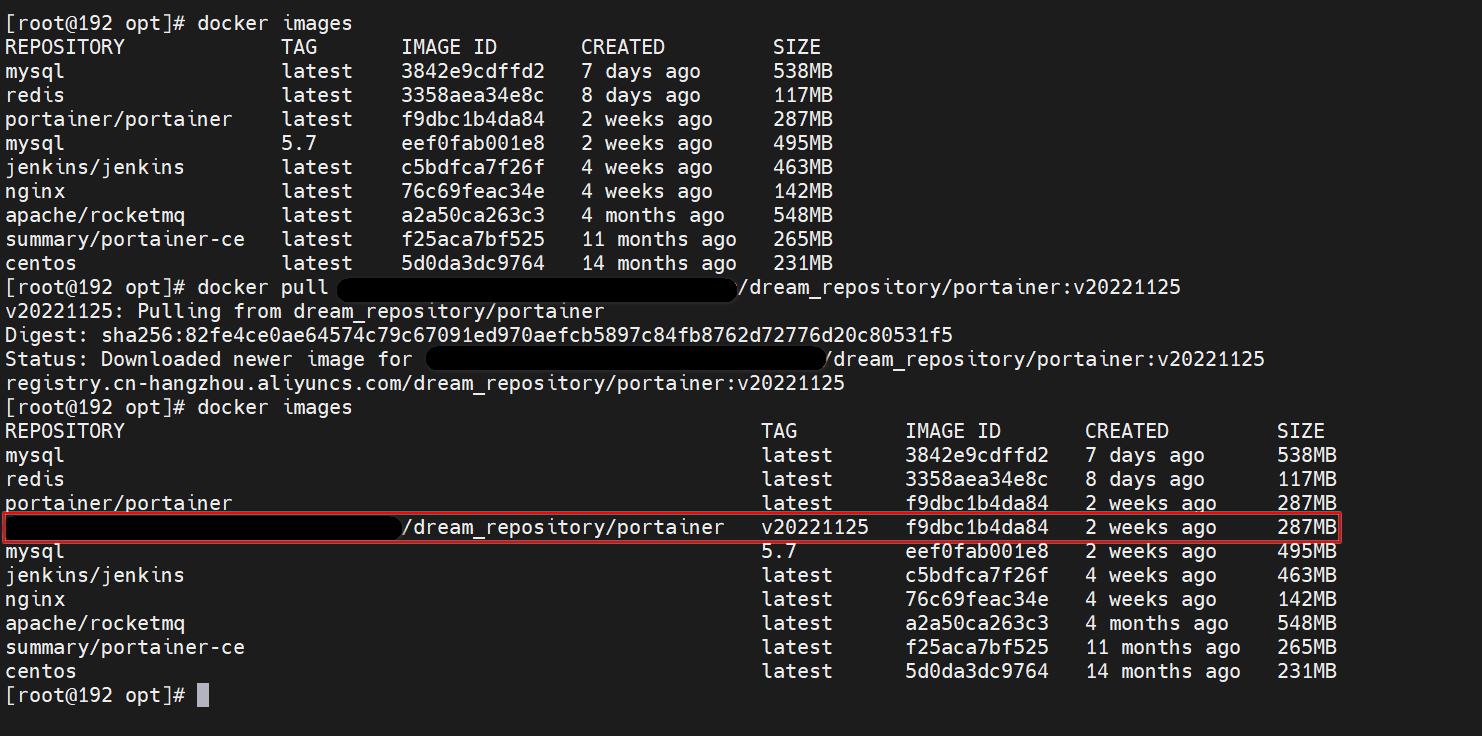


【推荐】国内首个AI IDE,深度理解中文开发场景,立即下载体验Trae
【推荐】编程新体验,更懂你的AI,立即体验豆包MarsCode编程助手
【推荐】抖音旗下AI助手豆包,你的智能百科全书,全免费不限次数
【推荐】轻量又高性能的 SSH 工具 IShell:AI 加持,快人一步
· 震惊!C++程序真的从main开始吗?99%的程序员都答错了
· 【硬核科普】Trae如何「偷看」你的代码?零基础破解AI编程运行原理
· 单元测试从入门到精通
· 上周热点回顾(3.3-3.9)
· Vue3状态管理终极指南:Pinia保姆级教程